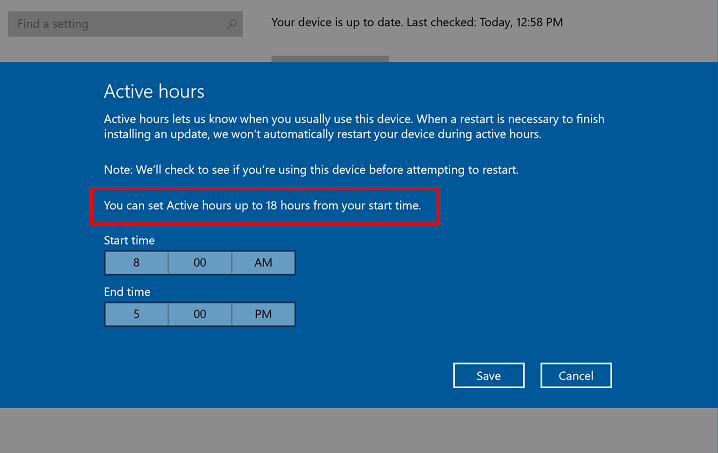Засіб створення медіа Windows 10 - це програмне забезпечення, яке допомагає записати Windows 10 на завантажувальний USB-диск. Очевидно, що на диску має бути більше місця, ніж вимагає програма Windows 10. Однак, незважаючи на достатній простір, засіб створення медіа-файлів видає таке повідомлення про помилку:
Інструмент створення медіа Windows 10 не може знайти USB.
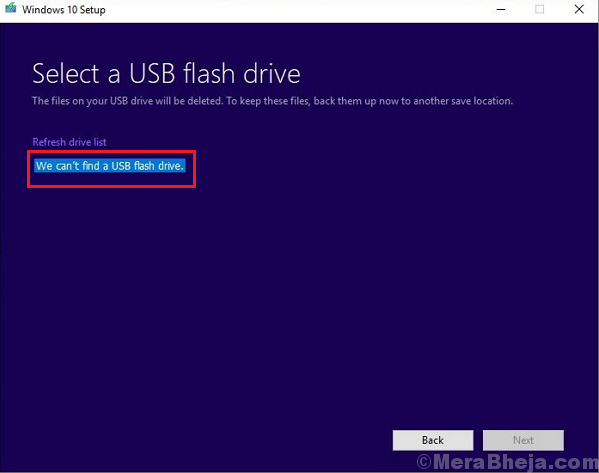
Причина
Багато користувачів повідомляли про цю проблему з USB-накопичувачами SanDisk. Таким чином, якщо ви використовуєте USB-накопичувачі SanDisk, можливо, вам доведеться змінити цей параметр. Якщо ні, проблема може бути в накопичувачах або на самому диску.
Спробуйте один за одним кроки з усунення несправностей:
Рішення 1] Перевірте, чи не працює дискks добре з іншим програмним забезпеченням та іншими системами
Перш за все, ми повинні бути впевнені, що сам USB-диск справний. Спробуйте перевірити, вставляючи в різні системи, і спробуйте скопіювати в нього різне програмне забезпечення. Якщо він працює нормально, проблема, мабуть, у системі.
Рішення 2] Використовуйте Diskpart для очищення USB-накопичувача
1] Тип Командний рядок в Рядок пошуку Windows. Клацніть правою кнопкою миші на піктограмі та виберіть Запустити від імені адміністратора.
2] Введіть команду diskpart та натисніть Введіть. Він розпочне новий рядок у командному рядку, який починається з DISKPART>.
3] Введіть таку команду та натисніть Enter:
DISKPART> обсяг списку
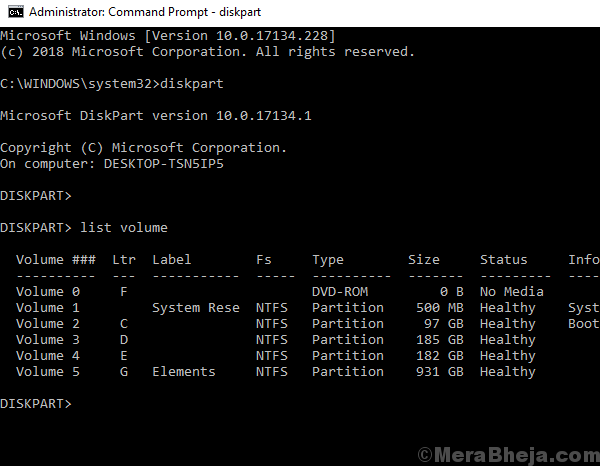
4] Тут відображатимуться всі накопичувачі з їх буквою та номером диска. Зверніть увагу на номер гучності USB-накопичувача.
5] Введіть таку команду та натисніть Enter:
DISKPART> вибрати гучність <номер тома>
Напр. якщо USB-накопичувач G: і номер тома 7, команда стане:
DISKPART> виберіть гучність 7
З'явиться повідомлення Volume
6] Тепер скопіюйте та вставте таку команду та натисніть Enter.
Чистий. Створити розділ Primary. Вихід
7] Перезапустіть система
Рішення 3] Оновіть драйвери USB
Оновлення драйверів USB може допомогти причині. Ось процедура оновіть драйвери.
Рішення 4] Оновіть Windows
Можливо, ця проблема не обмежується USB-накопичувачами SanDisk. Можливо, це відома проблема із системою, і Microsoft випустить виправлення у вигляді оновлення Windows. Щоб переконатися, що ми розглянули цю можливість, оновити Windows.
Рішення 5] Використовуйте сторонні програми
Проблема може бути в засобі створення медіа Windows 10. У такому випадку ми могли б використовувати один із різноманітних сторонніх інструментів, доступних в Інтернеті, для запису завантажувального USB-накопичувача.